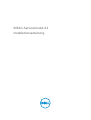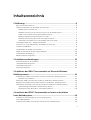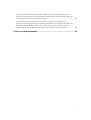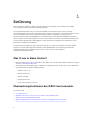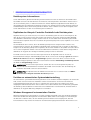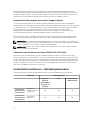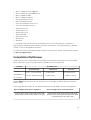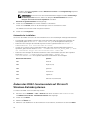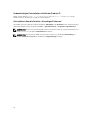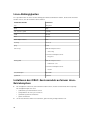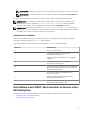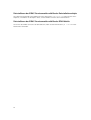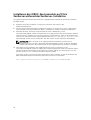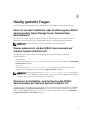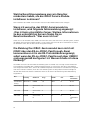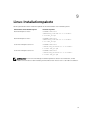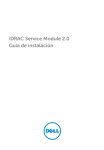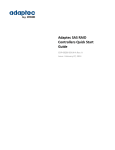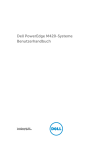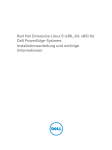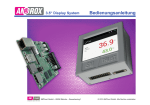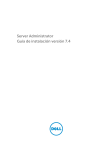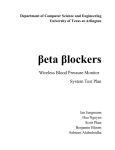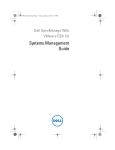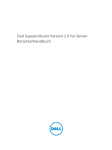Download iDRAC-Servicemodul 2.1 Installationsanleitung
Transcript
iDRAC-Servicemodul 2.1
Installationsanleitung
Anmerkungen, Vorsichtshinweise und
Warnungen
ANMERKUNG: Eine ANMERKUNG liefert wichtige Informationen, mit denen Sie den Computer
besser einsetzen können.
VORSICHT: Ein VORSICHTSHINWEIS macht darauf aufmerksam, dass bei Nichtbefolgung von
Anweisungen eine Beschädigung der Hardware oder ein Verlust von Daten droht, und zeigt auf,
wie derartige Probleme vermieden werden können.
WARNUNG: Durch eine WARNUNG werden Sie auf Gefahrenquellen hingewiesen, die materielle
Schäden, Verletzungen oder sogar den Tod von Personen zur Folge haben können.
Copyright © 2015 Dell Inc. Alle Rechte vorbehalten. Dieses Produkt ist durch US-amerikanische und internationale
Urheberrechtsgesetze und nach sonstigen Rechten an geistigem Eigentum geschützt. Dell™ und das Dell Logo sind
Marken von Dell Inc. in den Vereinigten Staaten und/oder anderen Geltungsbereichen. Alle anderen in diesem
Dokument genannten Marken und Handelsbezeichnungen sind möglicherweise Marken der entsprechenden
Unternehmen.
2015 - 04
Rev. A00
Inhaltsverzeichnis
1 Einführung..............................................................................................................6
Was ist neu in dieser Version?...............................................................................................................6
Überwachungsfunktionen des iDRAC-Servicemoduls........................................................................ 6
Betriebssystem-Informationen ...................................................................................................... 7
Replikation des Lifecycle-Controller-Protokolls in das Betriebssystem....................................... 7
Funktion zur automatischen Systemwiederherstellung.................................................................7
Windows Management Instrumentation-Provider.........................................................................7
Automatische Erfassung des technischen Support-Reports.........................................................8
Vorbereiten zum Entfernen von einem NVMe-PCIe-SSD-Gerät.................................................. 8
Unterstützte Funktionen – Betriebssystemmatrix .............................................................................. 8
Koexistenz von Server Administrator und iDRAC-Servicemodul........................................................ 9
Software-Verfügbarkeit.........................................................................................................................9
Herunterladen des iDRAC-Servicemoduls......................................................................................... 10
Zugriff auf Dokumente der Dell Support-Website.............................................................................10
Softwarelizenzvereinbarung............................................................................................................... 10
Weitere nützliche Dokumente............................................................................................................ 11
2 Installationsvorbereitungen............................................................................. 12
Voraussetzungen für die Installation.................................................................................................. 12
Unterstützte Betriebssysteme............................................................................................................. 12
Unterstützte Plattformen.....................................................................................................................13
Systemanforderungen.........................................................................................................................14
3 Installieren des iDRAC-Servicemoduls auf Microsoft WindowsBetriebssystemen................................................................................................... 15
Installieren des iDRAC-Servicemoduls auf Microsoft Windows-Betriebssystemen......................... 15
Automatische Installation..............................................................................................................16
Ändern des iDRAC-Servicemoduls auf Microsoft Windows-Betriebssystemen...............................16
Reparieren des iDRAC-Servicemoduls auf Microsoft Windows-Betriebssystemen......................... 17
Deinstallieren des iDRAC-Servicemoduls auf Microsoft Windows-Betriebssystemen.....................17
Unbeaufsichtigte Deinstallation mithilfe der Product ID............................................................. 18
Deinstallieren über die Funktion „Hinzufügen/Entfernen“...........................................................18
4 Installieren des iDRAC-Servicemoduls auf einem unterstützten
Linux-Betriebssystem............................................................................................19
Installationsvoraussetzungen für Linux-Betriebssysteme................................................................. 19
Linux-Abhängigkeiten.........................................................................................................................20
Installieren des iDRAC-Servicemoduls auf einem Linux-Betriebssystem........................................ 20
3
Automatische Installation.............................................................................................................. 21
Deinstallieren des iDRAC-Servicemoduls auf einem Linux-Betriebssystem.................................... 21
Deinstallieren des iDRAC-Servicemoduls mithilfe des Deinstallationsskripts............................ 22
Deinstallieren des iDRAC-Servicemoduls mithilfe des RPM-Befehls..........................................22
5 Installieren des iDRAC-Servicemoduls auf VMware ESXi............................23
vSphere-CLI verwenden..................................................................................................................... 23
Verwenden von VMware vSphere Management Assistant................................................................ 24
Verwenden von VMWare Update Manager........................................................................................24
Verwenden von Power CLI................................................................................................................. 25
6 Installieren des iDRAC-Servicemoduls auf Citrix XenServer......................27
Installieren des iDRAC-Servicemoduls auf Citrix XenServer in einem laufenden System................27
Installieren des iDRAC-Servicemoduls auf Citrix XenServer während der XenServerInstallation........................................................................................................................................... 28
7 Konfigurieren des iDRAC-Servicemoduls...................................................... 29
Konfigurieren des iDRAC-Servicemoduls über die iDRAC-Webschnittstelle...................................29
Konfigurieren des iDRAC-Servicemoduls über RACADM................................................................. 29
Konfigurieren des iDRAC-Servicemoduls über WSMAN................................................................... 30
8 Häufig gestellte Fragen......................................................................................31
Muss ich vor der Installation oder Ausführung des iDRAC-Servicemoduls Open Manage
Server Administrator deinstallieren?................................................................................................... 31
Woran erkenne ich, ob das iDRAC-Servicemodul auf meinem System installiert ist?..................... 31
Wie kann ich feststellen, welche Version des iDRAC-Servicemoduls auf meinem System
installiert ist?........................................................................................................................................ 31
Welche Berechtigungsebene muss ein Benutzer mindestens haben, um das iDRAC Service
Module installieren zu können?..........................................................................................................32
Wenn ich versuche, das iDRAC-Servicemodul zu installieren, wird folgende Fehlermeldung
angezeigt: „Dies ist kein unterstützter Server. Weitere Informationen zu den unterstützten
Servern finden Sie im Benutzerhandbuch.“ Was muss ich tun?........................................................32
Die Meldung Das iDRAC-Servicemodul kann nicht mit iDRAC über den BS-zu-iDRACPassthrough-Kanal kommunizieren ist in der BS-Protokolldatei angezeigt, selbst wenn das
BS-zu-iDRAC-Passthrough über USBNIC ordnungsgemäß konfiguriert ist. Warum erhalte ich
diese Meldung?................................................................................................................................... 32
Wenn ich versuche, das iDRAC-Servicemodul zu installieren, wird folgende Fehlermeldung
angezeigt: „Dieses Betriebssystem wird nicht unterstützt.“.............................................................. 33
Wo finde ich das replizierte Lifecycle-Protokoll auf meinem Betriebssystem?............................... 33
Welche abhängigen Linux-Pakete oder ausführbaren Dateien sollte ich im Rahmen der
Linux-Installation ebenfalls installieren?............................................................................................ 33
4
Ich habe einen benutzerdefinierten Ordner im Windows-Ereignisanzeige erstellt, die LCProtokolle werden jedoch nicht in meinem benutzerdefinierten Ordner repliziert. Was muss
ich tun, damit die LC-Protokolle repliziert werden?......................................................................... 34
Ich habe mich für die benutzerdefinierte Installationsoption über die graphische
Benutzeroberfläche im Rahmen der Installation des iDRAC-Servicemoduls entschieden und
habe eine Funktion deaktiviert, aber ich bin nicht in der Lage, diese Funktion über die
anderen Oberflächen zu aktivieren. Wie kann ich diese Funktion erneut aktivieren?..................... 34
9 Linux-Installationspakete................................................................................. 35
5
Einführung
1
Dieses Handbuch enthält Informationen und schrittweise Anleitungen zum Installieren des iDRACServicemoduls auf den unterstützten Betriebssystemen.
Das Integrated Dell Remote Access Controller (iDRAC)-Servicemodul ist eine leichte, optionale
Softwareanwendung, die auf Dell PowerEdge-Servern ab der 12. Generation oder später installiert werden
kann. Das iDRAC-Servicemodul ergänzt verschiedene iDRAC-Schnittstellen, wie die grafische
Benutzeroberfläche (GUI), die RACADM-CLI und die Web Service Management (WSMAN)-Schnittstelle,
durch zusätzliche Überwachungsdaten. Sie können die Funktionen auf dem unterstützten Betriebssystem
je nach Funktionsbedarf und in Abhängigkeit von den spezifischen Integrationsanforderungen in einer
bestimmten Umgebung konfigurieren.
Die Architektur des iDRAC-Servicemoduls basiert auf der IP-Socket-Kommunikation und stellt iDRAC
zusätzliche Systemverwaltungsdaten (Betriebssystem/Gerätetreiber) zur Verfügung und stellt über
Standardschnittstellen des Betriebssystems Eins-zu-viele-Konsolen mit Zugang zu
Systemverwaltungsdaten bereit.
Was ist neu in dieser Version?
•
Dell PowerEdge-Server der 13. Generation oder später. Eine Liste der unterstützten Plattformen finden
Sie unter Unterstützte Plattformen
•
Unterstützung für die Gruppierung von Windows-Ereignisprotokollen für die LC-Protokoll-Replikation
•
Unterstützung der folgenden Betriebssysteme:
– VMware ESXi 5.1 U3
– VMware ESXi 5.5 U2
– VMware ESXi 6.0
– Citrix XenServer 6.5
– SUSE Linux Enterprise Server 12
Überwachungsfunktionen des iDRAC-Servicemoduls
Die Services sind:
•
BS-Informationen
•
Replikation des Lifecycle-Controller-Protokolls in das Betriebssystem
•
Automatische Systemwiederherstellung
•
Windows Management Instrumentation-Providers, einschließlich Speicher-Daten
6
•
•
Automatische Erfassung des technischen Support-Reports
Vorbereiten zum Entfernen von NVMe-SSD-Gerät
Betriebssystem-Informationen
Server Administrator gibt derzeit Betriebssysteminformationen und Host-Namen an den iDRAC weiter.
Das iDRAC-Servicemodul stellt ähnliche Informationen, wie beispielsweise den Namen und die Version
des Host-Betriebssystems, IP-Adressinformationen und den FQDN (Fully Qualified Domain Name), für
den iDRAC bereit. Die Netzwerkschnittstellen auf dem Host-Betriebssystem werden ebenfalls angezeigt.
Standardmäßig ist diese Überwachungsfunktion aktiviert. Diese Funktion ist auch dann verfügbar, wenn
Server Administrator auf dem Host-Betriebssystem installiert ist.
Replikation des Lifecycle-Controller-Protokolls in das Betriebssystem
Repliziert die Lifecycle Controller (LC)-Protokolle in die Betriebssystem-Protokolle. Alle Ereignisse, die
über die BS-Protokolloption als das Ziel (auf der Seite „Alarme“ oder in den entsprechenden RACADM
oder WSMAN-Schnittstellen) verfügen, werden in der BS-Protokolldatei unter Verwendung des iDRACServicemodules repliziert. Dieser Prozess ähnelt der Systemereignisprotokoll (SEL)-Replikation von Server
Administrator.
Der Standardsatz der Protokolle, die in die Betriebssystemprotokolle aufgenommen werden sollen,
entspricht den Protokollen, die für SNMP-Traps/Warnungen konfiguriert sind. Es werden nur diejenigen
Ereignisse in das Betriebssystemprotokoll repliziert, die nach der Installation des iDRAC-Servicemoduls im
LC-Protokoll festgehalten wurden. Falls Server Administrator installiert ist, ist die Überwachungsfunktion
deaktiviert, um doppelte SEL-Einträge im Betriebssystemprotokoll zu vermeiden.
Im iDRAC-Servicemodul 2.1 können Sie den Speicherort für die Replikation der LC-Protokolle
benutzerdefiniert festlegen. Standardmäßig werden die LC-Protokolle in die Gruppe System des Ordners
Windows-Protokolle der Windows-Ereignisanzeige repliziert. Sie können die LC-Protokolle in eine
vorhandene Gruppe replizieren oder einen neuen Ordner im Ordner Anwendungs- und Dienstprotokolle
der Windows-Ereignisanzeige erstellen.
ANMERKUNG: Sie können den Speicherort, auf den die LC-Protokolle repliziert werden, nur
während der benutzerdefinierten Installation des iDRAC-Servicemoduls oder der Änderung der
Installation des iDRAC-Servicemoduls auswählen.
ANMERKUNG: Der Quellenname der iDRAC-Servicemodul-LCL-Protokolle wurde von iDRACServicemodul in Lifecycle-Controller-Protokolle geändert.
Funktion zur automatischen Systemwiederherstellung
Die automatische Systemwiederherstellungsfunktion ist ein Hardware-basierter Zeitgeber, der verwendet
wird, um den Server im Falle eines Hardware-Fehlers zurückzusetzen. Sie können automatische
Systemwiederherstellungsoptionen wie z. B. Neustart, Aus-/Einschalten, Ausschalten nach einem
festgelegten Zeitintervall ausführen. Diese Funktion ist nur dann aktiviert, wenn der Watchdog-Zeitgeber
des Betriebssystems deaktiviert ist. Wenn der Server Administrator nicht installiert ist, wird die Funktion
deaktiviert, um doppelte Watchdog-Zeitgeber zu vermeiden.
Windows Management Instrumentation-Provider
Windows Management Instrumentation-Providers verfügbar mit iDRAC-Servicemodul bietet HardwareDaten über die Windows Management Instrumentation (WMI). WMI ist eine Gruppe von Erweiterungen
des Windows-Treibermodells, das eine Betriebssystemschnittstelle zur Verfügung stellt, über die
instrumentierte Komponenten Informationen und Benachrichtigungen bereitstellen. WMI ist Microsofts
7
Implementierung des Internet-basierten Unternehmensverwaltungsstandards (WBEM) und Common
Information Model (CIM) der Distributed Management Task Force (DMTF) für die Verwaltung von ServerHardware, Betriebssystemen und Anwendungen. WMI Providers helfen bei der Integration mit Microsoft
System Center und ermöglichen Skripten die Verwaltung von Microsoft Windows-Server.
Automatische Erfassung des technischen Support-Reports
Die Technical Support Report (TSR)-Funktion in iDRAC sammelt Informationen über die Hardware-,
Betriebssystem- und relevanten Anwendungsdaten und komprimiert diese Informationen. Zurzeit müssen
Sie das BS-Collector-Tool manuell ausführen, um das TSR zu erzeugen. Unter Verwendung des iDRACServicemoduls ab Version 2.0 sammelt das BS-Collector-Tool automatisch entsprechende
Betriebssystem- und Hardware-Informationen. Die automatische Support-Protokoll-Sammlung
einschließlich Betriebssystem- und Anwendungsinformations-Sammlung mit TSR.
Durch die Verwendung von iDRAC-Servicemodul verringern Sie die Zahl der manuellen Arbeitsschritte
zur Erfassung des technischen Support-Reports durch die Automatisierung des Auflistungsprozesses.
ANMERKUNG: Diese Funktion ist standardmäßig bei der Installation des iDRAC-Servicemoduls ab
Version 2.0 auf Systemen, auf denen unterstützte Microsoft- oder Linux-Betriebssysteme ausgeführt
werden, verfügbar. Sie können diese Funktion nicht deaktivieren.
ANMERKUNG: Die BS-Log Collection-Funktion des automatischen technischen Support-Reports
wird auf CentOS nicht unterstützt.
Vorbereiten zum Entfernen von einem NVMe-PCIe-SSD-Gerät
Sie können ein Non-Volatile Memory Express (NVMe) Pheripheral Component Interconnect Express
(PCIe) Solid State Device (SSD) entfernen, ohne das Herunterfahren oder Neustarten des Systems. Wenn
Sie ein Gerät entfernen möchten, müssen alle Aktivitäten im Zusammenhang mit dem Gerät angehalten
werden, um Datenverlust zu verhindern. Verwenden Sie um Datenverlust zu verhindern, die Option „Zum
Entfernen vorbereiten“, wodurch alle zugehörigen Hintergrundaktivitäten angehalten werden. Danach
können Sie das NVMe PCIe SSD physisch entfernen.
Unterstützte Funktionen – Betriebssystemmatrix
In der folgenden Liste werden die unterstützten Funktionen und das Betriebssystem aufgeführt.
Funktionen
8
Betriebssysteme
Microsoft
Windows
(einschließlich
der Hyper-VSysteme)
Linux
Virtualisierung
(VMware ESXi)
Server der 12.
Generation und
13. Generation
Freigabe von
Betriebssysteminf
ormationen
Ja
Ja
Ja
Server der 12.
Generation und
13. Generation
LC-ProtokollReplikation
Ja
Ja
Ja
Server der 12.
Generation und
13. Generation
Automatische
Systemwiederhers
tellung/Watchdog
Ja
Ja
Ja
13. Generation
Windows
Management
InstrumentationProvider
Ja
Nein
Nein
13. Generation
Vorbereitung zum
Entfernen eines
NVMe-Geräts
unter Verwendung
des iDRAC
Ja
Ja
Ja*
13. Generation
Automatisieren
der
Betriebssystemerf
assung des
technischen
Support-Reports
Ja
Ja
Nein
* – Die Funktion Vorbereitung zur Entfernung des NVMe-Gerät über iDRAC wird nur auf VMware ESXi
6.0 unterstützt, nicht jedoch auf anderen Versionen des VMware-ESXi-Betriebssystems.
ANMERKUNG: Die Funktionen wie Windows Management Instrumentation-Provider,
Vorbereitung zum Entfernen eines NVMe-Geräts über iDRAC und Automatisieren der
Betriebssystemerfassung des technischen Support-Reports werden nur auf Dell PowerEdgeServern der 13. Generation mit mindestens Firmware-Version 2.00.00.00 oder höher unterstützt.
ANMERKUNG: Eine Liste der durch das iDRAC Servicemodul unterstützten Plattformen finden Sie im
Abschnitt Unterstützte Betriebssysteme.
Koexistenz von Server Administrator und iDRACServicemodul
In einem System können Server Administrator und das iDRAC-Servicemodul parallel vorhanden sein.
Wenn Sie die Überwachungsfunktionen während der Installation des iDRAC-Servicemoduls aktivieren,
und wenn das iDRAC-Servicemodul nach Abschluss der Installation das Vorhandensein von Server
Administrator erkennt, deaktiviert das iDRAC-Servicemodul die sich überschneidenden
Überwachungsfunktionen. Das iDRAC-Servicemodul fragt Server Administrator und die zugehörigen
Funktionen weiterhin ab. Wenn der Server Administrator-Dienst irgendwann gestoppt wird, wird die
entsprechende Funktion des iDRAC-Servicemoduls aktiviert.
Software-Verfügbarkeit
Die iDRAC Servicemodul-Software finden Sie auf der
•
Systems Management Tools and Documentation (SMTD) DVD (DVD mit Dell
Systemverwaltungshilfsprogrammen und Dokumentation)
•
Support-Website – dell.com/support
9
Herunterladen des iDRAC-Servicemoduls
Sie können die iDRAC-Servicemodulsoftware von der Website dell.com/support/home herunterladen.
Zugriff auf Dokumente der Dell Support-Website
Sie können auf eine der folgenden Arten auf die folgenden Dokumente zugreifen:
•
Verwendung der folgenden Links:
– Für alle Enterprise-Systemverwaltungsdokumente – dell.com/softwaresecuritymanuals
– Für Enterprise-Systemverwaltungsdokumente – dell.com/openmanagemanuals
– Für Remote Enterprise-Systemverwaltungsdokumente – dell.com/esmmanuals
– Für OpenManage Connections Enterprise-Systemverwaltungsdokumente – dell.com/
OMConnectionsEnterpriseSystemsManagement
– Für Tools für die Betriebsfähigkeitsdokumente – dell.com/serviceabilitytools
– Für Client-Systemverwaltungsdokumente – dell.com/clientsystemsmanagement
– Für OpenManage Connections Client-Systemverwaltungsdokumente – dell.com/
connectionsclientsystemsmanagement
•
Gehen Sie auf der Dell Support-Website folgendermaßen vor:
a.
Rufen Sie die Website dell.com/support/home auf.
b.
Klicken Sie unter Allgemeiner Support auf Software & Sicherheit.
c.
Klicken Sie im Gruppenfeld Software & Sicherheit auf einen der folgenden Links:
– Enterprise-Systemverwaltung
– Remote Enterprise-Systemverwaltung
– Tools für die Betriebsfähigkeit
– Client-Systemverwaltung
– Connections Client-Systemverwaltung
d.
•
Um ein Dokument anzuzeigen, klicken Sie auf die jeweilige Produktversion.
Verwendung von Suchmaschinen:
– Geben Sie den Namen und die Version des Dokuments in das Kästchen „Suchen“ ein.
Softwarelizenzvereinbarung
Die Softwarelizenz für die vom iDRAC-Servicemodul unterstützten Betriebssystemversionen ist im
Installationsprogramm enthalten. Lesen Sie die Datei license_agreement.txt. Durch Installieren oder
Kopieren von einer der Dateien auf dem Datenträger stimmen Sie den Bedingungen in der Datei
license_agreement.txt zu.
10
Weitere nützliche Dokumente
Zusätzlich zu dieser Anleitung können Sie auf die folgenden Anleitungen zugreifen, die unter dell.com/
support/home zur Verfügung stehen.
•
Das Benutzerhandbuch Integrated Dell Remote Access Controller (iDRAC) enthält ausführliche
Informationen zum Konfigurieren und Verwenden des iDRAC.
•
Im Dell Remote Access Controller RACADM User's Guide (Benutzerhandbuch zu Dell Remote Access
Controller/RACADM) finden Sie Informationen zur Verwendung des RACADM-BefehlszeilenDienstprogramms.
•
Das Benutzerhandbuch zu den Dell Update Packages enthält Informationen über das Abrufen und
Verwenden von Dell Update Packages als Teil Ihrer Systemaktualisierungsstrategie.
•
Im Dell Event Messages Reference Guide (Dell Referenzhandbuch zu Ereignismeldungen) finden Sie
Informationen zu den Ereignis- und Fehlermeldungen, die von der Firmware und anderen Agenten,
die die Systemkomponenten überwachen, generiert werden.
•
Im Dell Lifecycle Controller 2 Web Services Interface Guide (Handbuch zur Kommunikation zwischen
Dell Lifecycle-Controller und Web Services-Schnittstelle) finden Sie Informationen und Beispiele für
die Verwendung des Web Services for Management (WS-Man)-Verwaltungsprotokolls.
11
Installationsvorbereitungen
2
Stellen Sie sicher, dass folgende Voraussetzungen erfüllt sind bzw. führen Sie die folgenden Schritte aus,
bevor Sie das iDRAC-Servicemodul installieren:
•
Dell PowerEdge-Server der 12. Generation. Eine Liste der unterstützten Plattformen finden Sie unter
Unterstützte Plattformen.
•
Minimale Firmware-Version – Für iDRAC7: 1.57.57 oder höher. Für iDRAC8: 2.00.00.00 oder höher.
ANMERKUNG: Wenn Sie das iDRAC-Servicemodul ab Version 2.0 auf iDRAC7 1.5x.5x installieren,
können Sie die neuen Funktionen des iDRAC-Servicemoduls ab Version 2.0 nicht nutzen. Sie
erhalten jedoch die Funktionen des iDRAC-Servicemoduls in Version 1.0.
•
Lesen Sie die Installationsanweisungen für Ihr Betriebssystem.
•
Lesen Sie die jeweiligen Versionshinweisdateien und die Systems Software Support Matrix.
•
Lesen Sie die Informationen zu den Installationsvoraussetzungen, um sicherzustellen, dass Ihr System
die Mindestanforderungen erfüllt oder überschreitet.
•
Schließen Sie alle Anwendungen, die derzeit auf dem System ausgeführt werden, bevor Sie die iDRACServicemodulanwendung installieren.
Voraussetzungen für die Installation
Dieser Abschnitt beschreibt die allgemeinen Anforderungen für das iDRAC-Servicemodul und stellt
Informationen zu den unterstützten Betriebssystemen und zu grundlegenden Systemvoraussetzungen
bereit.
Windows
Linux
•
Betriebssystem: Microsoft Windows 2008 x64 SP2, Windows 2008 R2 SP1,
Windows 2012 oder Windows 2012 R2
•
Administratorrechte
•
Red Hat Enterprise Linux 6.5, Red Hat Enterprise Linux 7, SUSE Linux Enterprise
Server 11 SP3 und SUSE Linux Enterprise Server-Betriebssystem 12.
ANMERKUNG: Spezifische Voraussetzungen für ein Betriebssystem werden als Teil der
Installationsvorgänge aufgeführt.
ANMERKUNG: Das iDRAC-Servicemodul kann über eine Benutzeroberfläche installiert werden. Das
Installationsprogramm unterstützt außerdem einen Mechanismus für die Installation im Hintergrund.
Unterstützte Betriebssysteme
Das iDRAC-Servicemodul wird auf den folgenden 64-Bit-Betriebssystemen unterstützt:
12
•
Microsoft Windows Server 2008 SP2
•
Microsoft Windows Server 2008 R2 SP1
•
Microsoft Windows 2012
•
Microsoft Windows 2012 R2
•
Red Hat Enterprise Linux 6.5
•
Red Hat Enterprise Linux 7
•
SUSE Linux Enterprise Server 11 SP3
•
SUSE Linux Enterprise Server 12
•
VMware ESXi 5.1 U2
•
VMware ESXi 5.1 U3
•
VMware ESXi 5.5 U2
•
VMware ESXi 6.0
•
Citrix XenServer 6.5
•
CentOS 6.5*
•
CentOS 7*
* – Das iDRAC-Servicemodul lässt sich auf CentOS Version 6.5 und 7.0 installieren. Dell bietet nur
eingeschränkte Unterstützung für CentOS. Für weitere Informationen oder Unterstützung von CentOS
wenden Sie sich an die CentOS-Community.
Informationen zu den unterstützten Betriebssystemen finden Sie in der Systems Software Support Matrix
auf dell.com/support/home.
Unterstützte Plattformen
iDRAC-Servicemodul 2.1 unterstützt Dell PowerEdge-Server aber der 12. Generation. Die Server werden
basierend auf dem Typ, der Leistung und dem verwendeten Prozessor klassifiziert.
Servertyp
Spezifikationen
Gesamtleistung
R = Rack
T = Tower
1 bis 5 – Low-End-Server
Generation
2 – 12. Generation
5 bis 10 – High-End-Server 3 – 13. Generation
Prozessor
0 – Intel Prozessor
5 – AMD-Prozessor
M = Modular
Beispiel: M820 ist ein Dell-Server der 12. Generation von PowerEdge, modularer High-End-Server mit
Intel Prozessor.
In der folgenden Liste werden die unterstützten Plattformen für das iDRAC-Servicemodul aufgeführt.
Dell PowerEdge-Server der 13. Generation
R730, R730 XD, R630, T630, R430, R530, T430,
M630, M830, FC430, FC630, FC830 und C4130
Dell PowerEdge Server der 12. Generation
M820, M620, M520, M820, M820, M620, M520,
M420, R220, R320, R420, R520, R620, R720, R720
XD, R820, R920, T320, T420, T620
13
Systemanforderungen
•
Eines der unterstützten Betriebssysteme. Weitere Informationen zu den unterstützten
Betriebssystemen finden Sie im Abschnitt Unterstützte Betriebssysteme.
•
Mindestens 2 GB RAM
•
Mindestens 512 MB Festplattenspeicherplatz
•
Administratorrechte
•
TCP/IPv4-Verbindung.
14
3
Installieren des iDRAC-Servicemoduls auf
Microsoft Windows-Betriebssystemen
Das iDRAC Servicemodul-Installationsprogramm installiert alle Funktionen auf dem unterstützten
Betriebssystem und aktiviert standardmäßig alle Funktionen.
Installieren des iDRAC-Servicemoduls auf Microsoft
Windows-Betriebssystemen
Das iDRAC Servicemodul-Installationsprogramm für die unterstützten Betriebssysteme finden Sie auf der
Systems Management Tools and Documentation-DVD. Sie können das iDRAC-ServicemodulInstallationsprogramm auch von dell.com/support herunterladen.
Sie können eine manuelle oder eine automatisierte Installation mithilfe der entsprechenden
Befehlszeilenschalter durchführen. Sie können das iDRAC-Servicemodul mithilfe von Konsolen wie
OpenManage Essentials (OME) auch über den push-Mechanismus durchführen.
1.
Wechseln Sie zu SYSMGMT → iSM → windows und führen Sie dann iDRACSvcMod.msi aus.
Der iDRAC-Service-Modul ˗ InstallShield-Assistent wird angezeigt.
2.
Klicken Sie auf Weiter.
Die Lizenzvereinbarung wird angezeigt.
3.
Lesen Sie sich die Softwarelizenzvereinbarung durch, wählen Sie die Option Ich stimme den
Bedingungen der Lizenzvereinbarung zu aus, und klicken Sie dann auf Weiter.
4.
Wählen Sie aus den folgenden Optionen einen Setup-Typen aus, und klicken Sie anschließend auf
Weiter.
•
Typisch – Alle Programmfunktionen werden installiert (erfordert am meisten Speicherplatz).
•
Benutzerdefiniert – Passen Sie die Installation an, indem Sie die zu installierenden
Programmfunktionen zusammen mit dem Speicherort auswählen (empfohlen für fortgeschrittene
Benutzer).
Dies sind die möglichen Optionen:
– Betriebssystem-Informationen
– Automatische Systemwiederherstellung
– Lifecycle-Protokoll-Replikation
– Windows Management Instrumentation (WMI)-Provider
ANMERKUNG: Die folgenden Schritte sind nur anwendbar, wenn Sie die Option
Benutzerdefiniert im Fenster Setup-Typ auswählen.
a. Wählen Sie die Programmfunktionen aus, die Sie installieren möchten, und klicken Sie auf Weiter.
Daraufhin wird das Fenster Lifecycle-Controller-Protokoll-Replikation angezeigt.
b. Geben Sie den Speicherort an, an dem die LC-Protokolle repliziert werden sollen. Standardmäßig
ist die Option Standard (Windows-Protokolle/System) ausgewählt, und die LC-Protokolle
15
werden in der Gruppe System im Ordner Windows-Protokolle in der Ereignisanzeige repliziert.
Klicken Sie auf Weiter.
ANMERKUNG: Sie können auch eine benutzerdefinierte Gruppe im Ordner Anwendungsund Dienstprotokoll erstellen, indem Sie die Option Benutzerdefiniert im Fenster
Lifecycle-Controller-Protokoll-Replikation auswählen.
Bereit zur Programminstallation wird angezeigt.
5.
Klicken Sie auf Installieren, um mit der Installation fortzufahren.
Klicken Sie auf Zurück, wenn Sie die Einstellungen vorher noch ändern möchten.
Das iDRAC-Servicemodul wurde erfolgreich installiert.
6.
Klicken Sie auf Fertigstellen.
Automatische Installation
Sie können das iDRAC-Servicemodul ohne interaktive Konsolen unauffällig im Hintergrund installieren.
•
Zur Installation des iDRAC-Servicemoduls unter Verwendung der automatischen Installation im
Hintergrund geben Sie msiexec/i iDRACSvcMod.msi/qn in der Eingabeaufforderung ein.
•
Geben Sie zum Erzeugen der Installationsprotokolle den folgenden Befehl ein: msiexec /i
iDRACSvcMod.msi /L*V <Protokollname mit Pfad>
•
Um die LC-Protokolle in eine vorhandene Gruppe oder einen benutzerdefinierten Ordner zu
replizieren, geben Sie den Befehl msiexec /i iDRACSvcMod.msi CP_LCLOG_VIEW =„< Name
der vorhandenen Gruppe oder benutzerdefinierter Ordner“ ein.
•
Geben Sie zum Anzeigen der Benutzeroberfläche in den unterstützten Sprachen den folgenden
Befehl ein: msiexec /i iDRACSvcMod.msi TRANSFORMS= <Nummer des
Gebietsschmemas>.mst. Die folgenden Gebietsschemanummern sind verfügbar:
Gebietsschemanummer
Sprache
1031
Deutsch
1033
Englisch (US)
1034
Spanisch
1036
Französisch
1041
Japanisch
2052
Chinesisch (vereinfacht)
Ändern des iDRAC-Servicemoduls auf Microsoft
Windows-Betriebssystemen
So ändern Sie iDRAC-Servicemodulkomponenten:
1.
Wechseln Sie zu SYSMGMT → iSM → windows und führen Sie dann iDRACSvcMod.msi aus.
2.
Klicken Sie auf Weiter.
Der iDRAC-Service-Modul ˗ InstallShield-Assistent wird angezeigt.
3.
Wählen Sie Ändern aus.
4.
Aktivieren oder deaktivieren Sie die Funktionen wie erforderlich, und klicken Sie dann auf Weiter.
16
Daraufhin wird das Fenster Lifecycle-Controller-Protokoll-Replikation angezeigt.
5.
Geben Sie den Speicherort an, an dem die LC-Protokolle repliziert werden sollen. Standardmäßig ist
die Option Standard (Windows-Protokolle/System) ausgewählt, und die LC-Protokolle werden in
der Gruppe System im Ordner Windows-Protokolle in der Ereignisanzeige repliziert. Klicken Sie auf
Weiter.
ANMERKUNG: Sie können auch eine benutzerdefinierte Gruppe im Ordner Anwendungs- und
Dienstprotokoll erstellen, indem Sie die Option Benutzerdefiniert im Fenster LifecycleController-Protokoll-Replikation auswählen.
ANMERKUNG: Starten Sie gegebenenfalls das System in den folgenden Szenarien neu:
•
wenn Sie zwischen den Optionen Standard (Windows-Protokolle/System) und
Benutzerdefiniert hin- und herschalten.
•
wenn Sie von einem benutzerdefinierten Ordner in einen anderen Ordner wechseln.
Der Bildschirm Bereit zur Programminstallation wird angezeigt.
6.
Klicken Sie auf Installieren, um den Vorgang fortzusetzen.
Klicken Sie auf Zurück, wenn Sie die Einstellungen vorher noch ändern möchten.
Das iDRAC-Servicemodul wurde erfolgreich geändert.
7.
Klicken Sie auf Fertigstellen.
Reparieren des iDRAC-Servicemoduls auf Microsoft
Windows-Betriebssystemen
Gehen Sie folgendermaßen vor, um eine fehlerhafte oder ausgefallene iDRAC-Servicemodulkomponente
zu reparieren:
1.
Wechseln Sie zu SYSMGMT → iSM → windows und führen Sie dann iDRACSvcMod.msi aus.
Der iDRAC-Servicemodul ˗ InstallShield-Assistent.
2.
3.
Klicken Sie auf Weiter.
Wählen Sie Reparatur aus und klicken Sie auf Weiter.
Das Fenster Bereit zur Programminstallation wird angezeigt.
4.
Klicken Sie auf Reparieren, um den Vorgang fortzusetzen.
Klicken Sie auf Zurück, wenn Sie die Einstellungen vorher noch ändern möchten.
Die iDRAC-Servicemodulkomponente wurde erfolgreich repariert.
5.
Klicken Sie auf Fertigstellen.
Deinstallieren des iDRAC-Servicemoduls auf Microsoft
Windows-Betriebssystemen
Das iDRAC-Servicemodul kann mithilfe von zwei verschiedenen Methoden deinstalliert werden:
•
Unbeaufsichtigte Deinstallation mithilfe der Product ID
•
Deinstallieren über die Funktion „Hinzufügen/Entfernen“
17
Unbeaufsichtigte Deinstallation mithilfe der Product ID
Geben Sie den Befehl msiexec /x {7C43B6D1-D53A-4DDE-B510-6777773E68EC} ein, um das
iDRAC-Servicemodul über die Produkt-ID zu deinstallieren.
Deinstallieren über die Funktion „Hinzufügen/Entfernen“
Das iDRAC-Servicemodule kann mithilfe der Option Hinzufügen oder Entfernen in der Systemsteuerung
deinstalliert werden. Gehen Sie hierzu auf Start → Systemsteuerung → Programme und Funktionen .
ANMERKUNG: Sie können eine Deinstallation auch vornehmen, indem Sie nach dem Ausführen von
iDRACSvcMod.msi die Option Deinstallieren auswählen.
ANMERKUNG: Sie können die iDRAC-Servicemodul-Protokolle in der Gruppe Anwendung des
Ordners Windows-Protokolle in der Windows-Ereignisanzeige anzeigen.
18
4
Installieren des iDRAC-Servicemoduls auf
einem unterstützten LinuxBetriebssystem
Das komplette iDRAC-Servicemodul ist in einem einzigen Red Hat Package Manager (rpm)
zusammengefasst. Mithilfe dieses Pakets, zu dem auch ein Shell-Skript gehört, können Sie die
verfügbaren Funktionen installieren, deinstallieren oder aktivieren und deaktivieren.
Da das Installationsprogramm auf Linux eine einzige rpm-Installation beinhaltet, gibt es keine granulare
Installationsunterstützung. Sie können die Funktionen nur über die skriptbasierte Installation aktivieren
und deaktivieren.
ANMERKUNG: Das Installationsprogramm ist für alle vom iDRAC-Servicemodul unterstützten 64Bit-Versionen der Betriebssysteme Red Hat Enterprise Linux 5, Red Hat Enterprise Linux 6, SUSE
Linux Enterprise Server 7, SUSE Linux Enterprise Server 11SUSE Linux Enterprise Server 12, Citrix
XenServer 6.2 SP1, VMware ESXi 5.1 U2, VMware ESXi 5.1 U3, VMware ESXi 5.5 U2 und VMware ESXi
6.0 verfügbar. Es gibt keine Unterstützung für ESX in der klassischen Variante.
ANMERKUNG: Bei Repository-basierten Installationen, wie Yellowdog Updater, Modified (YUM),
VMware Update Manager (VUM) und dem Citrix XenServer-Zusatzpaket, sind alle Funktionen
standardmäßig aktiviert.
ANMERKUNG: Die BS-Log Collection-Funktion des Automatic TechSupport Report wird auf CentOS
nicht unterstützt.
Installationsvoraussetzungen für Linux-Betriebssysteme
Führen Sie zum Installieren des iDRAC-Servicemoduls auf Systemen, die ein unterstütztes LinuxBetriebssystem ausführen, den Befehl setup.sh aus.
Stellen Sie sicher, dass die grundlegenden Funktionsvoraussetzungen erfüllt sind, wie z. B.:
•
Die Funktion BS-zu-iDRAC-Passthrough für den USBNIC-Modus ist standardmäßig aktiviert. Wenn sie
deaktiviert ist, aktivieren Sie sie manuell.
•
Der IPv4-Netzwerkstapel auf dem Host-Betriebssystem ist aktiviert.
•
Das USB-Subsystem ist aktiviert.
•
udev ist aktiviert, erforderlich zum automatischen Starten des iDRAC-Servicemoduls.
Weitere Informationen zu iDRAC finden Sie im aktuellen iDRAC-Benutzerhandbuch mit dem Titel
Integrated Dell Remote Access Controller User’s Guide (Integrierter Dell Remote Access Controller) unter
dell.com/support/home.
19
Linux-Abhängigkeiten
Im Folgenden finden Sie eine Liste der abhängigen Pakete/ausführbaren Dateien, die ebenfalls installiert
werden müssen, um die Installation abzuschließen.
Ausführbare Befehle
Paketname
/sys
fileSystem
grep
grep
cut, cat, echo, pwd
coreutils
lsusb
usbutils
find
findutils
Shell-Skript-Befehle
bash
ifconfig
net-tools
ping
Iputils
chkconfig
RedHat Enterprise Linux
•
chkconfig
SUSE Linux Enterprise Server
•
install_initd
aaa_base
RedHat Enterprise Linux
•
redhat-lsb-core
SUSE Linux Enterprise Server
•
insserv
/etc/init.d/ipmi
OpenIPMI
Systemctl
systemd
Installieren des iDRAC-Servicemoduls auf einem LinuxBetriebssystem
1.
2.
20
Die verfügbaren Funktionen, die installiert werden können, werden auf dem Bildschirm angezeigt.
Die verfügbaren Optionen sind:
•
[1] Watchdog-Instrumentation Service
•
[2] Replikation des Lifecycle-Protokolls
•
[3] Betriebssysteminformationen
• [4] Alle Funktionen
Um eine bestimmte Funktion zu installieren, geben Sie die jeweilige Nummer ein.
ANMERKUNG: Trennen Sie die Nummern der zu installierenden Funktionen durch ein Komma.
ANMERKUNG: Um alle drei Funktionen zu installieren, wählen Sie die Option Alle Funktionen
aus.
3.
Wenn Sie nicht mit der Installation fortfahren möchten, geben Sie q (für quit/beenden) ein.
ANMERKUNG: Um zu erfahren, ob das iDRAC-Servicemodul auf Ihrem Linux-Betriebssystem
installiert ist, führen Sie den Befehl /etc/init.d/dcismeng status aus. Wenn das iDRACServicemodul installiert ist und ausgeführt wird, wird der Status ausgeführt angezeigt.
ANMERKUNG: Verwenden Sie den Befehl systemctl status dcismeng.service anstelle des
Befehls init.d, um zu überprüfen, ob das iDRAC-Servicemodul auf den Betriebssystemen RedHat
Enterprise Linux 7 oder SUSE Linux Enterprise 12 installiert ist.
Automatische Installation
Sie können das iDRAC-Servicemodul ohne Benutzerkonsole unauffällig im Hintergrund installieren.
Verwenden Sie dazu den Befehl setup.sh mit Parametern.
Folgende Parameter können zusammen mit dem Befehl setup.sh verwendet werden:
Parameter
Beschreibung
-h
Hilfe: Zeigt die Hilfe an.
-l
Installieren: Installiert und aktiviert die
ausgewählten Funktionen.
-x
Express: Installiert und aktiviert alle verfügbaren
Funktionen.
-d
Löschen: Deinstallieren Sie die iDRACServicemodul-Komponente.
-w
Automatische Systemwiederherstellung: Aktiviert
den Instrumentation Service für die automatische
Systemwiederherstellung.
-l
LC-Protokoll: Aktiviert die Replikation des
Lifecycle-Protokolls.
-o
Betriebssysteminformationen: Aktiviert die
Betriebssysteminformationen.
-a
Autostart: Startet den installierten Dienst, nachdem
die Komponente installiert wurde.
Deinstallieren des iDRAC-Servicemoduls auf einem LinuxBetriebssystem
Das iDRAC-Servicemodul kann mithilfe von zwei verschiedenen Methoden deinstalliert werden:
•
Verwendung des Deinstallationsskripts
•
Verwendung des RPM-Befehls
21
Deinstallieren des iDRAC-Servicemoduls mithilfe des Deinstallationsskripts
Das Skript zur Deinstallation des iDRAC-Servicemoduls heißt dcism-setup.sh. Führen Sie das ShellSkript aus, und wählen Sie die Option d aus, um das iDRAC-Servicemodul zu deinstallieren.
Deinstallieren des iDRAC-Servicemoduls mithilfe des RPM-Befehls
Sie können das iDRAC-Servicemodul deinstallieren, indem Sie den RPM-Befehl rpm -e dcism in der
Befehlszeile verwenden.
22
5
Installieren des iDRAC-Servicemoduls auf
VMware ESXi
VMware ESXi ist auf einigen Systemen werkseitig installiert. Eine Liste dieser Systeme finden Sie in der
neuesten Systems Software Support Matrix unter dell.com/support/home.
Das iDRAC-Servicemodul ist als ZIP-Datei verfügbar und kann auf Systemen installiert werden, die das
VMware ESXi-Betriebssystem ausführen. Die ZIP-Datei folgt der Namenskonvention ISM-Dell-Web-2.1.0<bldno>.VIB-<Version>i.zip, wobei <Version> die unterstütze ESXi-Version ist.
Folgende .zip-Dateien sind für die unterstützten ESXi-Versionen verfügbar:
•
Für ESXi 5.1 – ISM-Dell-Web-2.1.0-<bldno>.VIB-ESX51i.zip
•
For ESXi 5.5 – ISM-Dell-Web-2.1.0-<bldno>.VIB-ESX55i.zip
•
For ESXi 6.0 – ISM-Dell-Web-2.1.0-<bldno>.VIB-ESX60i.zip
Laden Sie die VMware vSphere-Befehlszeilenschnittstelle (vSphere-CLI) von http://
vmwaredepot.dell.com/ herunter, und installieren Sie sie auf Ihrem Microsoft Windows- oder LinuxSystem. Sie haben auch die Möglichkeit, VMware vSphere Management Assistant (vMA) in den ESXi-Host
zu importieren.
vSphere-CLI verwenden
So installieren Sie die iDRAC-Servicemodulsoftware auf VMware ESXi mithilfe der vSphere-CLI:
1.
Kopieren und entpacken Sie die Datei ISM-Dell-Web-2.1.0.0-<bldno>.VIB-<Version> i.zip
in ein Verzeichnis auf dem System.
2.
Fahren Sie sämtliche Gast-Betriebssysteme auf dem ESXi-Host herunter und setzen Sie den ESXiHost in den Wartungsmodus.
3.
Wenn Sie die vSphere-CLI unter Windows verwenden, wechseln Sie zu dem Verzeichnis, in dem Sie
die vSphere CLI-Dienstprogramme installiert haben.
Wenn Sie die vSphere-CLI unter Linux verwenden, können Sie den Befehl von jedem beliebigen
Verzeichnis aus ausführen.
4.
Führen Sie den folgenden Befehl aus:
Für VMware ESXi 5.1: esxcli --server <IP Address of ESXi 5.1 host> software vib
install -d /var/log/vmware/<iDRAC Service Module file>.
Für VMware ESXi 5.5: esxcli --server <IP Address of ESXi 5.5 host> software vib
install -d /var/log/vmware/<iDRAC Service Module file>.
Für VMware ESXi 6.0: esxcli --server <IP-Adresse des ESXi 6.0-Hosts> software vib
install -d /var/log/vmware/<iDRAC-Servicemodul-Datei>.
23
ANMERKUNG: Die Erweiterung .pl ist nicht erforderlich, wenn Sie vSphere CLI unter Linux
verwenden.
5.
Geben Sie den Stammbenutzernamen und das Kennwort des ESXi-Hosts ein, wenn Sie dazu
aufgefordert werden.
Die Befehlsausgabe zeigt eine erfolgreiche oder eine fehlgeschlagene Aktualisierung an.
6.
Starten Sie das ESXi-Hostsystem erneut.
Um die Informationen zu den installierten VIBs abzurufen oder aufzulisten, verwenden Sie den Befehl
„esxcli --server <IP>software vib get“ bzw. „software vib list“.
Verwenden von VMware vSphere Management Assistant
Der vSphere Management Assistant (vMA) ermöglicht Administratoren und Entwicklern, Skripts und
Agenten zum Verwalten von ESXi-Systemen auszuführen. Weitere Informationen zum vMA finden Sie
unter http://vmware.com/support/developer/vima/.
1.
Melden Sie sich beim vMA als Administrator an und geben Sie das Kennwort ein, wenn Sie dazu
aufgefordert werden.
2.
Kopieren und entpacken Sie die Datei ISM-Dell-Web-2.1.0.0-<bldno>.VIB-<Version> i.zip
in ein Verzeichnis auf dem vMA.
3.
Fahren Sie sämtliche Gast-Betriebssysteme auf dem ESXi-Host herunter und setzen Sie den ESXiHost in den Wartungsmodus.
4.
Führen Sie im vMA den folgenden Befehl aus:
Für VMware ESXi 5.1: esxcli --server <IP Address of ESXi 5.1 host> software vib
install -d /var/log/vmware/<iDRAC Service Module file>.
Für VMware ESXi 5.5: esxcli --server <IP Address of ESXi 5.5 host> software vib
install -d /var/log/vmware/<iDRAC Service Module file>.
Für VMware ESXi 6.0: esxcli --server <IP-Adresse des ESXi 6.0-Hosts> software vib
install -d /var/log/vmware/<iDRAC-Servicemodul-Datei>.
5.
Geben Sie den Stammbenutzernamen und das Kennwort des ESXi-Hosts ein, wenn Sie dazu
aufgefordert werden.
6.
Starten Sie das ESXi-Hostsystem erneut.
Gehen Sie nach der Ausführung der obigen Schritte wie folgt vor:
1.
Installieren Sie Server Administrator Web Server separat auf einer Management Station.
2.
Nach Installation von Server Administrator aktivieren Sie die Server Administrator Services.
Verwenden von VMWare Update Manager
So installieren Sie das iDRAC-Servicemodul mithilfe von VMware Update Manager (VUM):
1.
Installieren Sie VMware vSphere ab Version 5.x (vCenter Server, vSphere Client und VMware vSphere
Update Manager) auf einem unterstützten Microsoft Windows-Betriebssystem.
2.
Bei einem Desktop doppelklicken Sie auf VMware vSphere Client und melden Sie sich bei vCenter
Server an.
3.
Klicken Sie mit der rechten Maustaste auf vSphere Client-Host, und klicken Sie dann auf Neues
Datenzentrum.
24
4.
Klicken Sie mit der rechten Maustaste auf Neues Datenzentrum und klicken Sie dann auf Host
hinzufügen. Machen Sie Angaben zum ESXi-Server gemäß den Online-Anweisungen.
5.
Klicken Sie mit der rechten Maustaste auf den gerade hinzugefügten ESXi-Host und klicken Sie auf
Wartungsmodus.
6.
Wählen Sie bei Plugins die Option Plugins verwalten → VMware Update Manager herunterladen
aus (der Status ist aktiviert, wenn das Herunterladen erfolgreich war). Folgen Sie anschließend den
Anweisungen für die Installation des VUM-Client.
7.
Wählen Sie den ESXi-Host aus. Klicken Sie auf Update Manager → Admin Ansicht → PatchRepository → Patches importierenund folgen Sie den Online-Anweisungen für ein erfolgreiches
Herunterladen des Patches.
Das Offline-Bundle wird angezeigt.
8.
Klicken Sie auf Baselines und Gruppen.
9.
Klicken Sie auf das Register Aus Baselines erstellen, geben Sie den Baseline-Namen an, und wählen
Sie als Baseline-Typ Host-Erweiterung aus.
Folgen Sie den restlichen Anweisungen.
10. Klicken Sie auf Admin Ansicht.
11. Klicken Sie auf Zur Baseline hinzufügen (gegen den heruntergeladenen Patchnamen) und wählen Sie
den in Schritt 8 erstellten Baselinenamen.
12. Klicken Sie auf Übereinstimmungsansicht. Wählen Sie das Register Update Manager. Klicken Sie auf
„Verbinden“, wählen Sie die in Schritt 8 erstellte Erweiterungsbaseline aus, und folgen Sie den
Anweisungen.
13. Klicken Sie auf Scannen, und wählen Sie Patches und Erweiterungen aus (falls nicht standardmäßig
markiert), und klicken Sie auf Scannen.
14. Klicken Sie auf Bereitstellen, wählen Sie die erstellte Host-Erweiterung aus, und folgen Sie den
Anweisungen.
15. Klicken Sie auf Standardisieren and folgen Sie nach Abschluss des Bereitstellens den Anweisungen.
Die Server Administratorinstallation ist abgeschlossen.
16. Starten Sie das Hostsystem neu.
ANMERKUNG: Weitere Informationen zum VMWare Update Manager finden Sie auf der
offiziellen VMWare-Website.
ANMERKUNG: Sie können das iDRAC-Servicemodul über das VUM-Repository https://
vmwaredepot.dell.com/ installieren.
Verwenden von Power CLI
So installieren Sie das iDRAC-Servicemodul mithilfe der Power-CLI:
1.
Installieren Sie die unterstützte PowerCLI von ESXi auf einem unterstützten Microsoft WindowsBetriebssystem.
2.
Kopieren Sie die Datei ISM-Dell-Web-2.1.0.0-<bldno>.VIB-<Version>i.zip auf den ESXiHost.
3.
Wechseln Sie zum bin-Verzeichnis.
4.
Starten Sie VI-Server verbinden. Geben Sie den Server und weitere Anmeldeinformationen an.
5.
Melden Sie sich beim ESXi-Host an, indem Sie die unterstützte vSphere-Befehlszeilenschnittstelle
von ESXi 5.1, ESXi 5.5 oder ESXi 6.0 verwenden, und erstellen Sie einen Datenspeicher.
6.
Erstellen Sie einen Ordner mit der Bezeichnung ISM-Dell-Web-LX-2.1.0- <bldno>.VIB- <Version> I
auf dem ESXi 5.1-, ESXi 5.5- oder ESXI-6.0-Host im Verzeichnis /vmfs/volumes/<Name des
Datenspeicher>.
25
7.
Kopieren Sie die ESXi-Zip-Datei auf dem ESXi 5.0 U1-Host in das Verzeichnis /vmfs/volumes/<Name
des Datenspeichers>ISM-Dell-Web-2.1.0-<bldno>.VIB-<Version>I.
8.
Entpacken Sie die Zip-Datei in dem oben genannten Verzeichnis.
9.
Führen Sie folgenden Befehl in der Power-CLI aus.
Für den ESXi 5.1-Host-Pfad Install-VMHostPatch -VMHost <VMHost I.P address>HostPath /vmfs/volumes/<datastore_name>name>/ISM-Dell-Web-2.1.0-<bldno>.VIB<version>i/ cross_oem-dell-iSM-esxi_2.1.0.ESXi510-0000-metadata.zip
Für den ESXi 5.5-Host-Pfad Install-VMHostPatch -VMHost 10.94.171.97 - HostPath /
vmfs/volumes/<datastore_name>name>/ISM-Dell-Web-2.1.0-<bldno>.VIB<version>i/ cross_oem-dell-iSM-esxi_2.1.0.ESXi550-0000-metadata.zip.
Für den ESXi 5.0-Host-Pfad Install-VMHostPatch -VMHost 10.94.171.97 - HostPath /
vmfs/volumes/<datastore_name>name>/ISM-Dell-Web-2.1.0-<bldno>.VIB<version>i/ cross_oem-dell-iSM-esxi_2.1.0.ESXi600-0000-metadata.zip.
10. Führen Sie einen Neustart des ESXi-Hosts durch.
11. Führen Sie den folgenden Befehl aus, um zu überprüfen, ob das iDRAC-Servicemodul erfolgreich auf
dem Host installiert wurde: esxcli software vib list|grep -i open.
12. iDRAC-Servicemodul wird angezeigt.
ANMERKUNG: Weitere Informationen zu Power CLI finden Sie auf der offiziellen VMWareWebsite.
26
6
Installieren des iDRAC-Servicemoduls auf
Citrix XenServer
Das iDRAC-Servicemodul wird mithilfe des Zusatzpakets auf Citrix XenServer installiert. Dieses
Zusatzpaket für Citrix XenServer kann auf zwei Arten installiert werden:
•
In einem bestehenden System
•
Während der Installation
Installieren des iDRAC-Servicemoduls auf Citrix
XenServer in einem laufenden System
So installieren Sie das Supplemental Pack für Citrix XenServer 6.x auf einem bestehenden System:
1.
Brennen Sie die Supplemental Pack ISO-Datei auf eine CD/DVD oder laden Sie die ISO-Datei auf
Ihren Server herunter.
Wenn Sie die ISO-Datei herunterladen, speichern Sie diese folgendermaßen in einem temporären
Verzeichnis:
$ mount -o loop <iDRACServiceModule-supplemental-pack-filename>.iso /mnt
Wenn Sie die ISO-Datei auf eine CD/DVD gebrannt haben, legen Sie diese in das optische Laufwerk
ein und führen Sie folgendes aus:
$ mount /dev/cdrom /mnt
2.
Installieren Sie das Supplemental Pack.
$ cd /mnt
$ ./install.sh
ODER
$ xe-install-supplemental-pack < iDRACServiceModule-supplemental-packfilename>.iso
3.
Wenn die Installation abgeschlossen ist, entfernen Sie die ISO-Datei bzw. die CD.
$ cd ..
$ umount /mnt
27
Installieren des iDRAC-Servicemoduls auf Citrix
XenServer während der XenServer-Installation
Das Supplemental Pack für Citrix XenServer kann folgendermaßen während der XenServer-Installation
installiert werden:
1.
Beginnen Sie mit der Installation von XenServer wie üblich und folgen Sie den
Bildschirmanweisungen.
2.
Eine der ersten Fragen während des Installationsvorgangs von XenServer ist, ob Sie Supplemental
Packs installieren möchten. Wählen Sie Ja aus, und fahren Sie mit dem Installationsvorgang fort.
3.
Nachdem das Basis-XenServer-Image installiert ist (nach 5-10 Minuten, je nach
Systemgeschwindigkeit), werden Sie aufgefordert, Ihre Supplemental Pack-CD einzulegen. Nehmen
Sie die XenServer-Installations-CD aus dem optischen Laufwerk heraus, legen Sie die Supplemental
Pack-CD ein, und klicken auf OK. Die Eingabeaufforderung iSM Supplemental Pack was found
wird angezeigt. Klicken Sie auf „Verwenden“ und dann auf OK, um die Installation zu bestätigen.
ANMERKUNG: Wenn Sie mehr als ein Supplemental Pack installieren möchten (Linux
Supplemental Pack von Citrix oder andere Drittanwendungen), können Sie diese in beliebiger
Reihenfolge installieren. Wir empfehlen jedoch, das Supplemental Pack zuletzt zu installieren.
4.
Nach Abschluss der Installation des Supplemental Packs (nach 2-5 Minuten, je nach
Systemgeschwindigkeit) werden Sie aufgefordert, weitere Supplemental Packs zu installieren. Wenn
Sie keine weiteren Supplemental Packs installieren möchten, wählen Sie „Überspringen“ aus, und
drücken Sie die <Enter>. XenServer wurde erfolgreich installiert.
Importieren Sie den Schlüssel mit einem Befehl ähnlich dem folgenden, um bei der Installation der
RPM-Pakete Warnungen hinsichtlich des RPM–GPG-Schlüssels zu vermeiden:
rpm --import<OM DVD mountpoint>/SYSMGMT/srvadmin/linux/RPM-GPG-KEY
28
7
Konfigurieren des iDRAC-Servicemoduls
Sie können das iDRAC-Servicemodul über folgende Schnittstellen bzw. Befehle konfigurieren:
•
•
•
iDRAC-Web-Schnittstelle
RACADM-CLI-Befehl
WSMAN-Befehl
Konfigurieren des iDRAC-Servicemoduls über die iDRACWebschnittstelle
Wechseln Sie zur Verwendung des iDRAC-Servicemoduls über die iDRAC-Webschnittstelle zu Übersicht
→ Server → Servicemodul.
Konfigurieren des iDRAC-Servicemoduls über RACADM
Das iDRAC-Servicemodul kann mithilfe von RACADM-CLI-Befehlen aufgerufen und konfiguriert werden.
Um den Status der vom iDRAC-Servicemodul bereitgestellten Funktionen abzurufen, verwenden Sie den
Befehl racadm get idrac.servicemodule. Mit diesem Befehl werden die Funktionen und der zugehörige
Status des iDRAC-Servicemoduls aufgeführt:
•
•
•
•
OSInfo
LCLReplication
WMI-Informationen
Automatische Systemwiederherstellungsmaßnahme
Zum Festlegen oder Konfigurieren der Funktionen verwenden Sie den Befehl racadm set
idrac.servicemodule. <feature name> <enabled or disabled>.
29
ANMERKUNG: Der Name der Funktion oder das Attribut, die/das nach dem #-Zeichen aufgeführt
wird, kann nicht geändert werden.
Machen Sie sich zur Verwendung des iDRAC-Servicemoduls über RACADM mit den Objekten in der
Gruppe Servicemodul im RACADM Command Line Reference Guide for iDRAC7 and CMC (RACADMBefehlszeilen-Referenzhandbuch für iDRAC7 und CMC) vertraut, das unter dell.com/support/home
verfügbar ist.
Konfigurieren des iDRAC-Servicemoduls über WSMAN
Das iDRAC-Servicemodul kann mithilfe des WSMAN-Befehls aufgerufen und konfiguriert werden.
Verwenden Sie zur Konfiguration des iDRAC-Servicemoduls den Befehl winrm i ApplyAttributes http://
schemas.dmtf.org/wbem/wscim/1/cim-schema/2/root/dcim/DCIM_iDRACCardService?
CreationClassName=DCIM_iDRACCardService+Name=DCIM:iDRACCardService
+SystemCreationClassName=DCIM_ComputerSystem+SystemName=DCIM:ComputerSystem -u:root p:calvin -r:https://<Host IP address>/wsman -SkipCNcheck -SkipCAcheck -encoding:utf-8 -a:basic
@{Target="iDRAC.Embedded.1";AttributeName="AgentLite.1#<feature>";AttributeValue="1"}
Informationen zur Verwendung des iDRAC-Servicemoduls über WSMAN finden Sie im Dell Lifecycle
Controller 2 Web Services Interface Guide (Handbuch zur Kommunikation zwischen Dell LifecycleController und Web Services-Schnittstelle) unter dell.com/support/home. Dieses Handbuch enthält
Informationen und Beispiele für die Verwendung des Web Services for Management (WS-Man)Verwaltungsprotokolls.
30
Häufig gestellte Fragen
8
In diesem Abschnitt werden einige häufig gestellte Fragen zum iDRAC-Servicemodul beantwortet.
Muss ich vor der Installation oder Ausführung des iDRACServicemoduls Open Manage Server Administrator
deinstallieren?
Nein. Stellen Sie vor der Installation oder Ausführung des iDRAC-Servicemoduls sicher, dass Sie die
Funktionen von Server Administrator, die das iDRAC-Servicemodul bereitstellt, gestoppt haben.
ANMERKUNG: Die Deinstallation von Server Administrator ist nicht erforderlich.
Woran erkenne ich, ob das iDRAC-Servicemodul auf
meinem System installiert ist?
Um herauszufinden, ob das iDRAC-Servicemodul auf Ihrem System installiert ist, gehen Sie
folgendermaßen vor:
•
Unter Windows:
Führen Sie den Befehl service.msc aus. Machen Sie in der Liste der Dienste den Dienst DSM iDRAC
Service Module ausfindig.
•
Unter Linux:
Führen Sie den Befehl /etc/init.d/dcismeng status aus. Wenn das iDRAC-Servicemodul
installiert ist und ausgeführt wird, wird der Status Wird ausgeführt angezeigt.
ANMERKUNG: Verwenden Sie den Befehl systemctl status dcismeng.service anstelle des
Befehls init.d, um zu überprüfen, ob das iDRAC-Servicemodul auf den Betriebssystemen RedHat
Enterprise Linux 7 und SUSE Linux Enterprise 12 installiert ist.
Wie kann ich feststellen, welche Version des iDRACServicemoduls auf meinem System installiert ist?
Um die im System vorhandene Version des iDRAC-Servicemoduls herauszufinden, klicken Sie auf Start →
Systemsteuerung → Programme und Funktionen. Die Version des installierten iDRAC-Servicemoduls
wird im Register Version angezeigt. Sie können die Version auch überprüfen, indem Sie zuArbeitsplatz →
Programm deinstallieren oder ändern wechseln.
31
Welche Berechtigungsebene muss ein Benutzer
mindestens haben, um das iDRAC Service Module
installieren zu können?
Zum Installieren des iDRAC-Servicemoduls müssen Sie über Administratorrechte verfügen.
Wenn ich versuche, das iDRAC-Servicemodul zu
installieren, wird folgende Fehlermeldung angezeigt:
„Dies ist kein unterstützter Server. Weitere Informationen
zu den unterstützten Servern finden Sie im
Benutzerhandbuch.“ Was muss ich tun?
Stellen Sie vor der Installation des iDRAC-Servicemoduls sicher, dass der Server oder das System, auf dem
das iDRAC-Servicemodul installiert werden soll, ein System oder Server ab der 12. Generation ist. Stellen
Sie außerdem sicher, dass Sie über ein 64-Bit-System verfügen.
Die Meldung Das iDRAC-Servicemodul kann nicht mit
iDRAC über den BS-zu-iDRAC-Passthrough-Kanal
kommunizieren ist in der BS-Protokolldatei angezeigt,
selbst wenn das BS-zu-iDRAC-Passthrough über USBNIC
ordnungsgemäß konfiguriert ist. Warum erhalte ich diese
Meldung?
Das iDRAC-Servicemodul verwendet das Betriebssystem-zu-iDRAC-Pass-Through für den Aufbau der
Kommunikation mit iDRAC über USBNIC. Gelegentlich kann es vorkommen, dass die Kommunikation
nicht hergestellt werden kann, obwohl die USBNIC-Endpunkte mit korrekter IP-Schnittstelle konfiguriert
sind. Dieser Fall kann eintreten, wenn die Host-Betriebssystem-Routing-Tabelle mehrere Einträge für
dieselbe Ziel-Maske hat und das USBNIC-Ziel nicht als das erste in der Reihenfolge der Weiterleitung
aufgeführt ist.
Ziel
Gateway
Genmask
Flags
Metrik
Ref.
Iface
verwenden
Standardeins
tellung
10.94.148.1
0.0.0.0
UG
1024
0
0 em1
10.94.148.0
0.0.0.0
255.255.255.
0
B
0
0
0 em1
Link-lokal
0.0.0.0
255.255.255.
0
B
0
0
0 em1
Link-lokal
0.0.0.0
255.255.255.
0
B
0
0
0
enp0s20u12
u3
32
In diesem Beispiel ist enp0s20u12u3 die USBNIC-Schnittstelle. Die Link-Local-Zielmaske wird wiederholt
und USBNIC ist nicht der erste in der Reihenfolge. Dies führt zu dem Konnektivitätsproblem zwischen
dem iDRAC-Servicemodul und iDRAC über das Betriebssystem zu iDRAC-Passthrough. Zum Überprüfen
der Konnektivität können Sie einen der folgenden Schritte ausführen:
Stellen Sie sicher, dass auf die iDRAC-USBNIC-IPv4-Adresse (standardmäßig 169.254.0.1) vom HostBetriebssystem aus zugegriffen werden kann. Wenn nicht:
•
Ändern Sie die iDRAC-USBNIC-Adresse auf einer eindeutigen Ziel-Maske.
•
Löschen Sie die ungewünschten Einträge aus der Routing-Tabelle, um sicherzustellen, dass USBNIC
als die Route ausgewählt wird, sobald der Host die iDRAC-USBNIC IPv4-Adresse erreichen möchte.
Wenn ich versuche, das iDRAC-Servicemodul zu
installieren, wird folgende Fehlermeldung angezeigt:
„Dieses Betriebssystem wird nicht unterstützt.“
Das iDRAC-Servicemodul kann nur auf unterstützten Betriebssystemen installiert werden. Informationen
zu den unterstützten Betriebssystemen finden Sie unter Unterstützte Betriebssysteme.
Wo finde ich das replizierte Lifecycle-Protokoll auf
meinem Betriebssystem?
So zeigen Sie die replizierten Lifecycle Controller-Protokolle an:
Betriebssystem
Standort
Microsoft Windows
Ereignisanzeige → Windows-Protokolle →
<Vorhandene Gruppe oder benutzerdefinierter
Ordner>. Alle LifeCycle Protokolle für das iDRACServicemodul werden unter den Namen der
Datenquelle des iDRAC-Servicemoduls repliziert.
Red Hat Enterprise Linux, SUSE Linux, CentOS
und Citrix XenServer
/var/log/messages
VMware ESXi
/var/log/syslog.log
Welche abhängigen Linux-Pakete oder ausführbaren
Dateien sollte ich im Rahmen der Linux-Installation
ebenfalls installieren?
Eine Liste der abhängigen Linux-Pakete finden Sie unter Linux-Abhängigkeiten.
33
Ich habe einen benutzerdefinierten Ordner im WindowsEreignisanzeige erstellt, die LC-Protokolle werden jedoch
nicht in meinem benutzerdefinierten Ordner repliziert.
Was muss ich tun, damit die LC-Protokolle repliziert
werden?
Stellen Sie sicher, dass Sie die Windows-Ereignisanzeige nach der Erstellung des benutzerdefinierten
Ordners schließen. Öffnen Sie die Windows-Ereignisanzeige erneut, um die replizierten LC-Protokolle
anzuzeigen.
Ich habe mich für die benutzerdefinierte
Installationsoption über die graphische
Benutzeroberfläche im Rahmen der Installation des
iDRAC-Servicemoduls entschieden und habe eine
Funktion deaktiviert, aber ich bin nicht in der Lage, diese
Funktion über die anderen Oberflächen zu aktivieren. Wie
kann ich diese Funktion erneut aktivieren?
Bei Systemen mit einem Microsoft Windows-Betriebssystem kann eine Funktion, die Sie über das
Installationsprogramm aktiviert und über eine andere Oberfläche als das Installationsprogramm
deaktiviert haben, nur über die gleiche Oberfläche oder das Installationsprogramm im Modus der
grafischen Benutzeroberfläche aktiviert werden.
Beispiel: Sie sind möglicherweise nicht in der Lage, eine Funktion über die Befehle der RACADMBefehlszeilenschnittstelle zu aktivieren, die während der Installation des iDRAC-Servicemoduls deaktiviert
wurde.
34
Linux-Installationspakete
9
Nachfolgend finden Sie die Installationspakete für die unterstützten Linux-Betriebssysteme:
Unterstütztes Linux-Betriebssystem
Installationspakete
Red Hat Enterprise Linux 6
SYSMGMT\iSM\linux
\RHEL6\x86_64\dcism-2.1.0-4.<bldno>.
1.el6.x86_64.rpm
Red Hat Enterprise Linux 7
SYSMGMT\iSM\linux
\RHEL7\x86_64\dcism-2.1.0-4.<bldno>.
1.el7.x86_64.rpm
SUSE Linux Enterprise Server 11
SYSMGMT\iSM\linux
\SLES11\x86_64\dcism-2.1.0-4.<bldno>.
1.sles11.x86_64.rpm
SUSE Linux Enterprise Server 12
SYSMGMT\iSM\linux
\SLES12\x86_64\dcism-2.1.0-4.<bldno>.
1.sles12.x86_64.rpm
ANMERKUNG: Sie können ein beliebiges Installationspaket aus dieser Liste verwenden, um das
iDRAC-Servicemodul auf dem Betriebssystem CentOS in den Versionen 6.5 oder 7.0 zu installieren.
35